Immergiamoci nel mondo affascinante dei nuovi effetti di NewBlueFX per VEGAS Pro 14. Questi effetti ampliano le tue possibilità di montaggio video e rendono i tuoi progetti più vivaci e coinvolgenti. In questa guida ti mostro passo dopo passo come utilizzare i vari filtri e effetti per rendere i tuoi video straordinari.
Principali informazioni
- NewBlueFX offre una varietà di nuovi effetti che si possono applicare facilmente.
- Puoi lavorare con i preset per ottenere risultati più rapidamente.
- Le sfumature e le tecniche di mascheramento ampliano le possibilità creative.
- Gli effetti sono per lo più performanti, ma ci sono alcune eccezioni.
Guida passo per passo
Introduzione a NewBlueFX
Per utilizzare i nuovi effetti di NewBlueFX, apri innanzitutto il tuo progetto in VEGAS Pro 14. Dovresti avere selezionato un evento nell'area della timeline su cui vuoi applicare gli effetti. Clicca sull'FX dell'evento, che si trova nell'area delle opzioni dell'evento. Qui puoi selezionare i filtri NewBlueFX adatti alle tue esigenze.
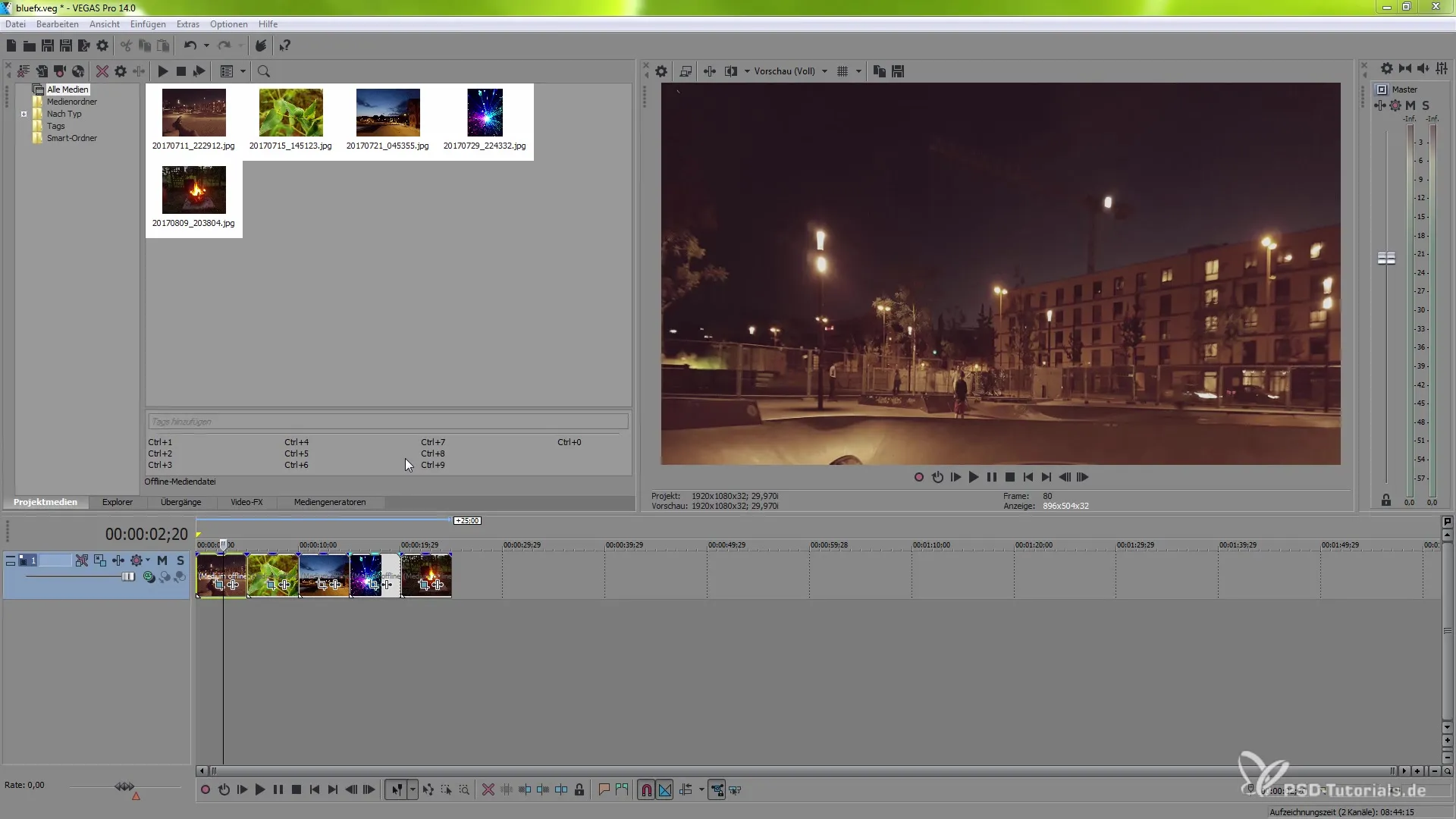
Selezione dell'effetto
Tra gli effetti disponibili troverai opzioni come Dream Glow, Film Camera, Film Color, Gradient Tint e Spotlight. Iniziamo con il Dream Glow. Clicca sull'effetto per selezionarlo e aggiungilo al tuo evento. Questo effetto crea un effetto luminoso che viene applicato su tutta l'immagine. Se sei soddisfatto dell'applicazione dell'effetto, puoi ulteriormente perfezionare le impostazioni.
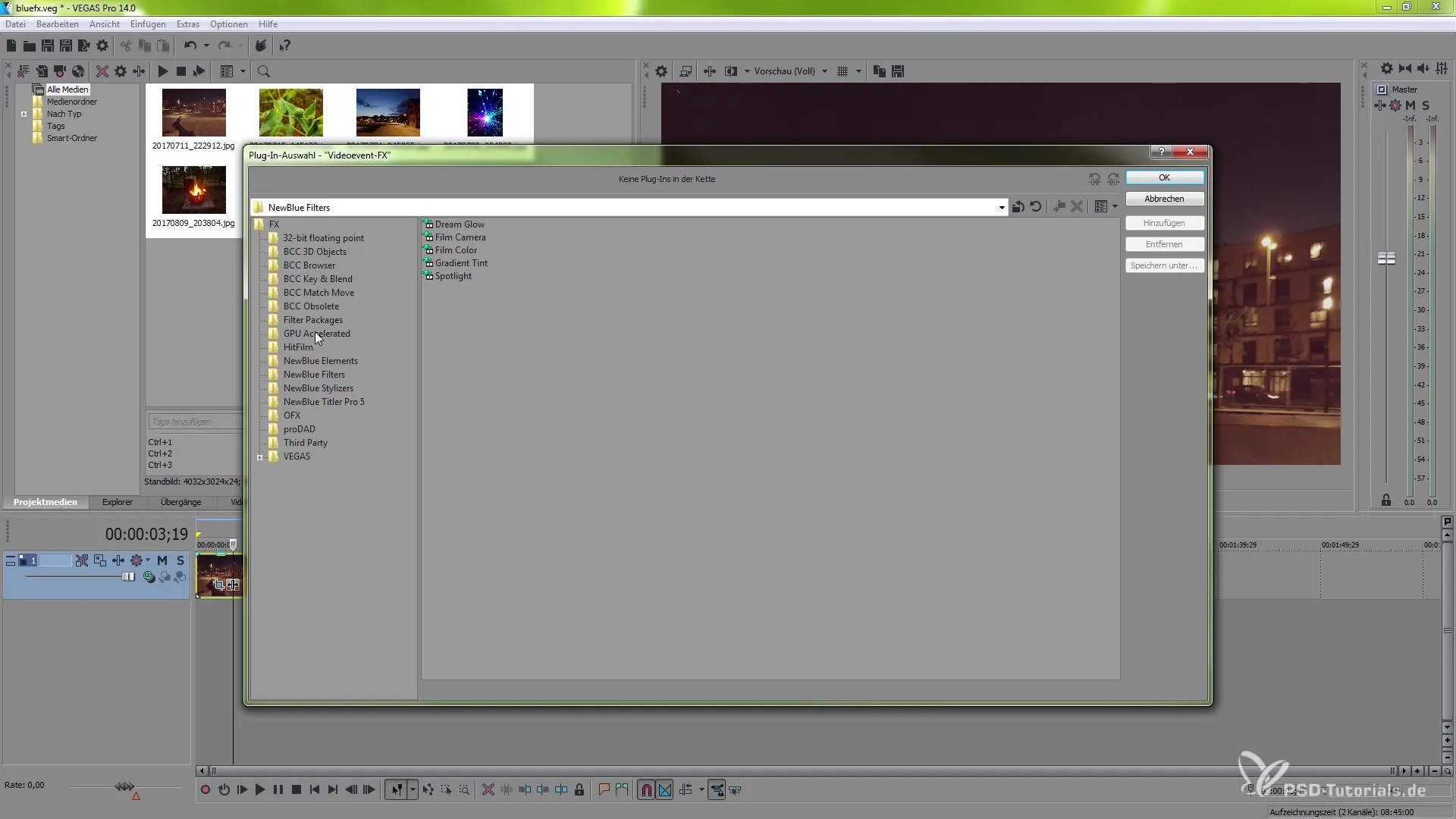
Ottimizzazione delle impostazioni
Nel menu dell'effetto Dream Glow hai la possibilità di selezionare preset. Impostazioni predefinite come “Aqua” o “Blacklight” ti consentono di ottenere rapidamente risultati visivi sorprendenti. Puoi anche regolare l'intensità dell'effetto luminoso per controllare la luminosità e i dettagli visivi. È consigliabile passare all'opzione di anteprima in una vista progettuale per migliorare i tempi di rendering e vedere risultati più rapidi.
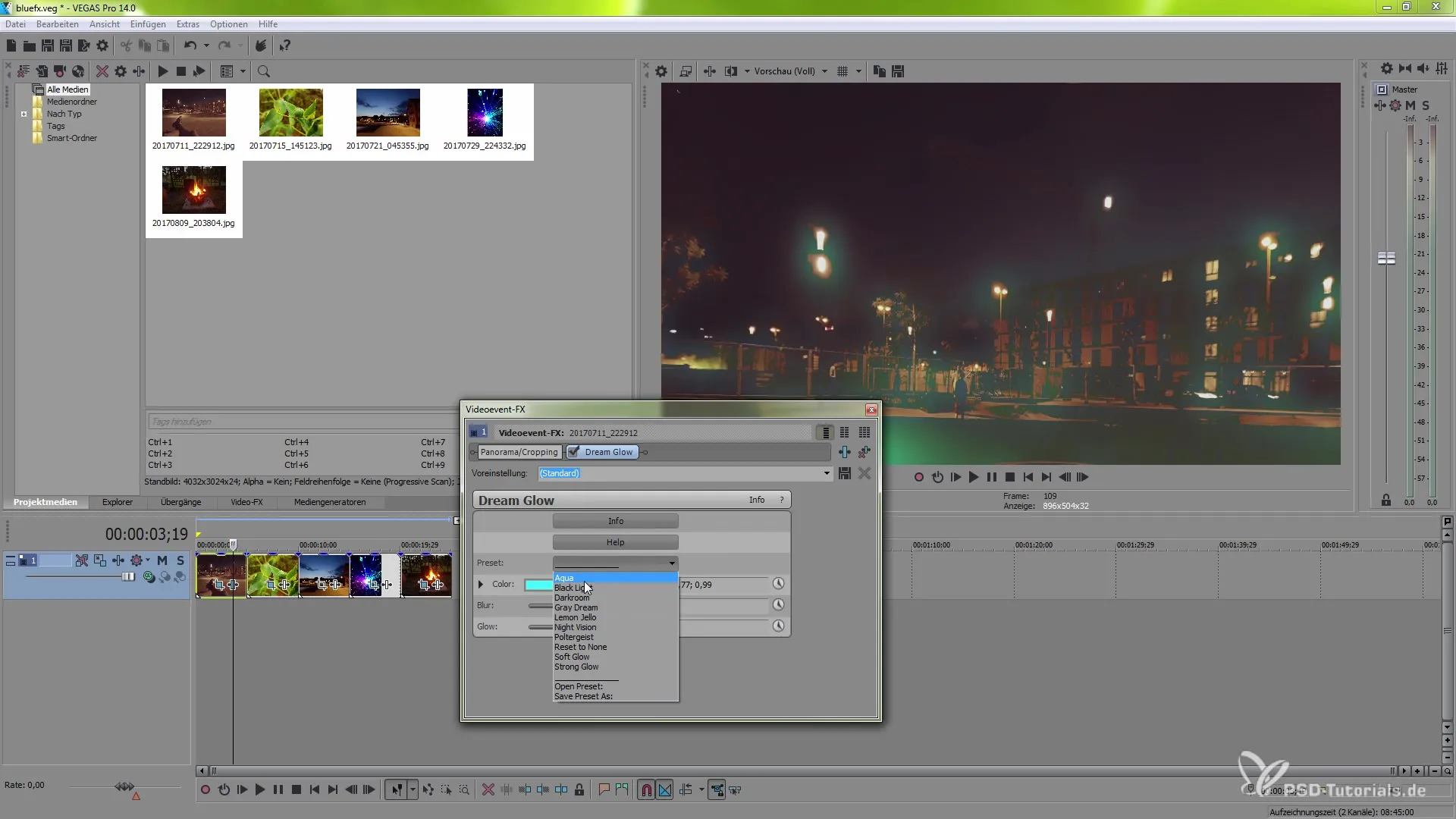
Animare con i keyframe
La cosa bella di questo effetto è che puoi lavorare con i keyframe per rendere l'effetto luminoso dinamico. Puoi inserire un cambiamento di colore o un aggiustamento di intensità nel corso del video, creando così una tensione visiva interessante.
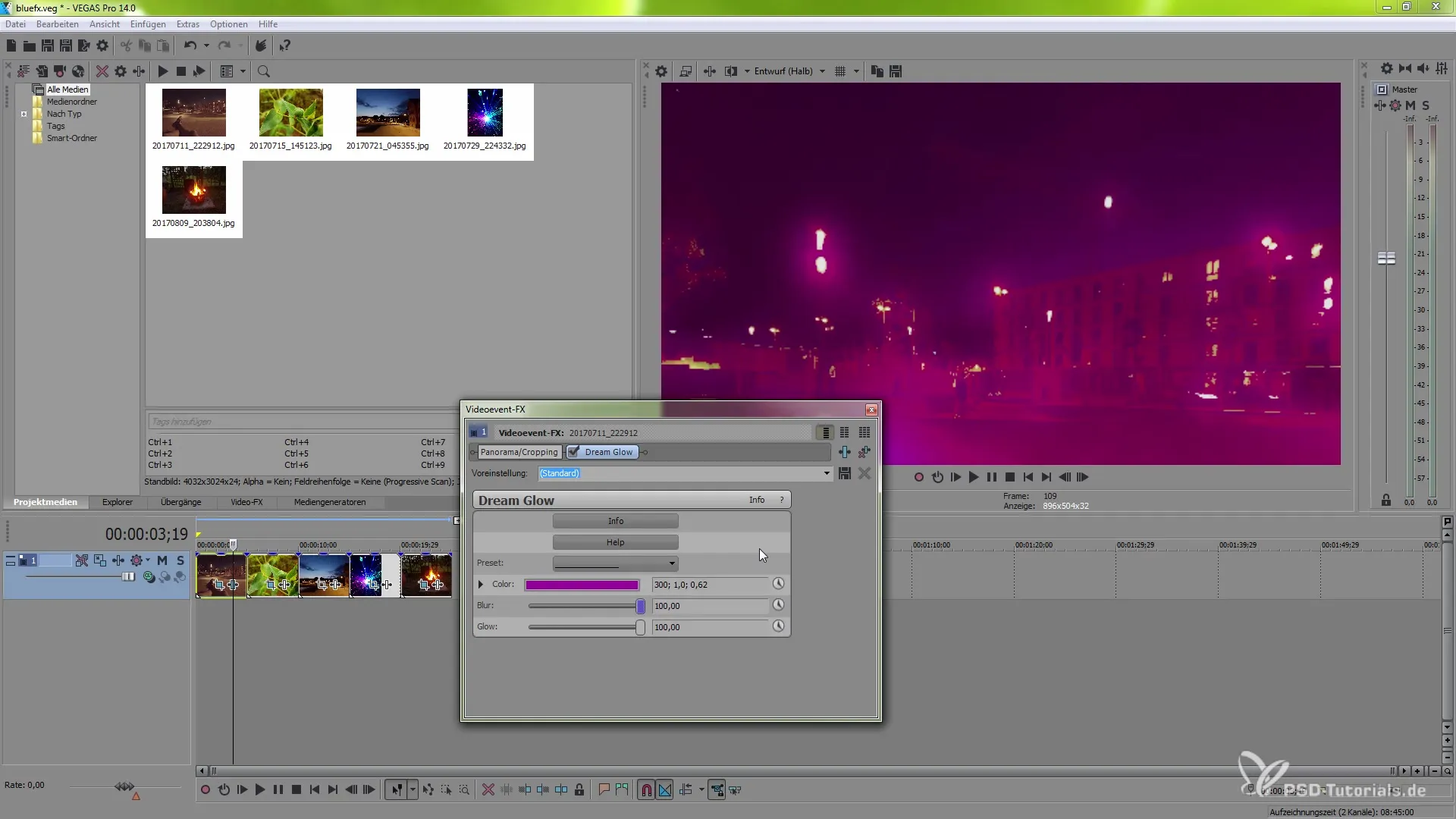
Applicazione di altri effetti
Passiamo ora a una nuova scena con una pianta. Clicca di nuovo sull'FX dell'evento video per aggiungere il prossimo effetto: in questo caso, l'effetto Film Camera. Questo effetto conferisce al tuo video l'aspetto nostalgico di una vecchia macchina da presa e permette di regolare gli effetti di jitter.
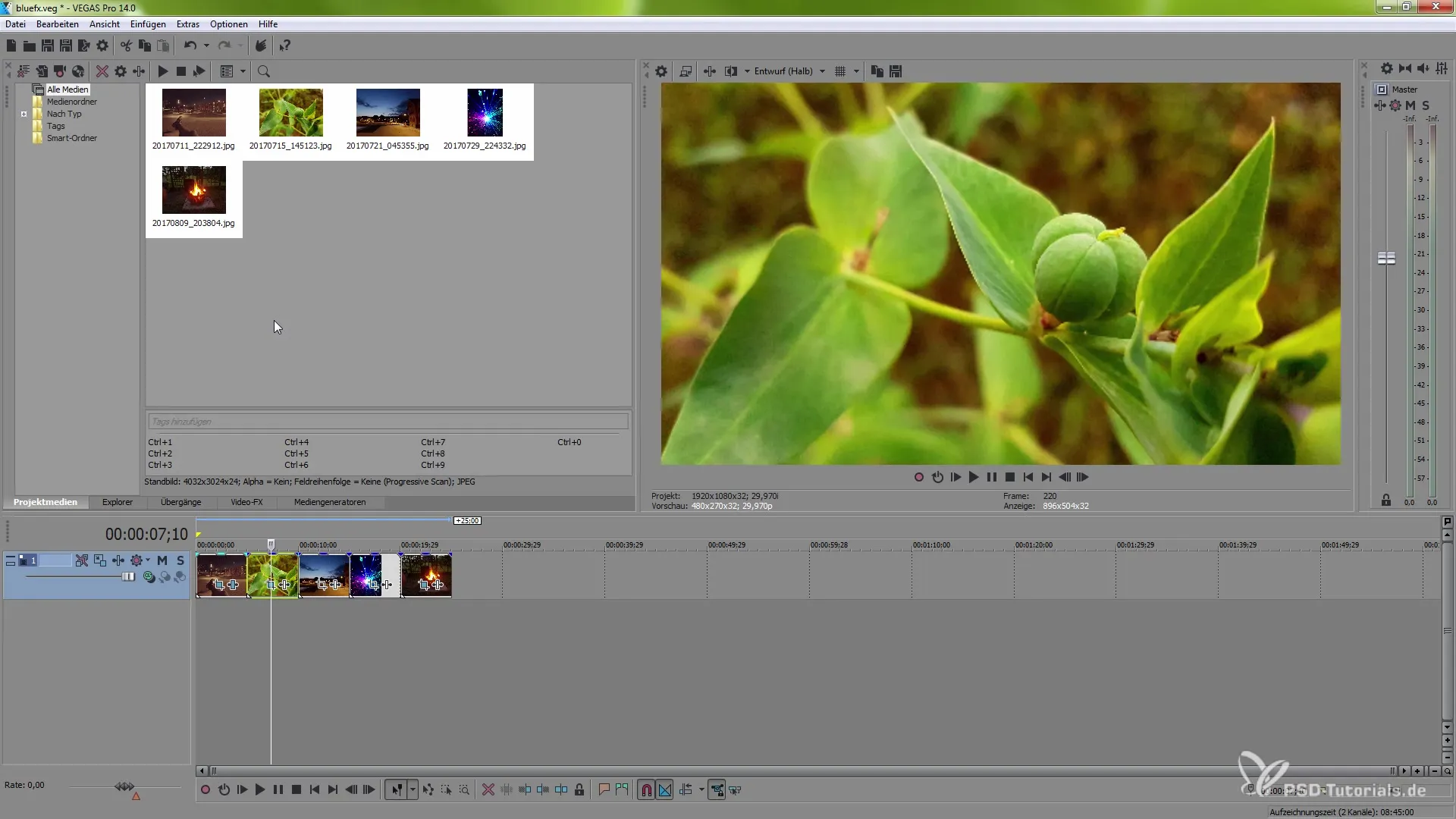
Regolare jitter e bordo
L'effetto jitter può essere regolato sia orizzontalmente che verticalmente, e hai l'opzione di inserire un bordo nella scena che puoi colorare a tuo piacimento. Sperimenta con diverse configurazioni di jitter e bordo per vedere come aggiungono carattere al tuo video.
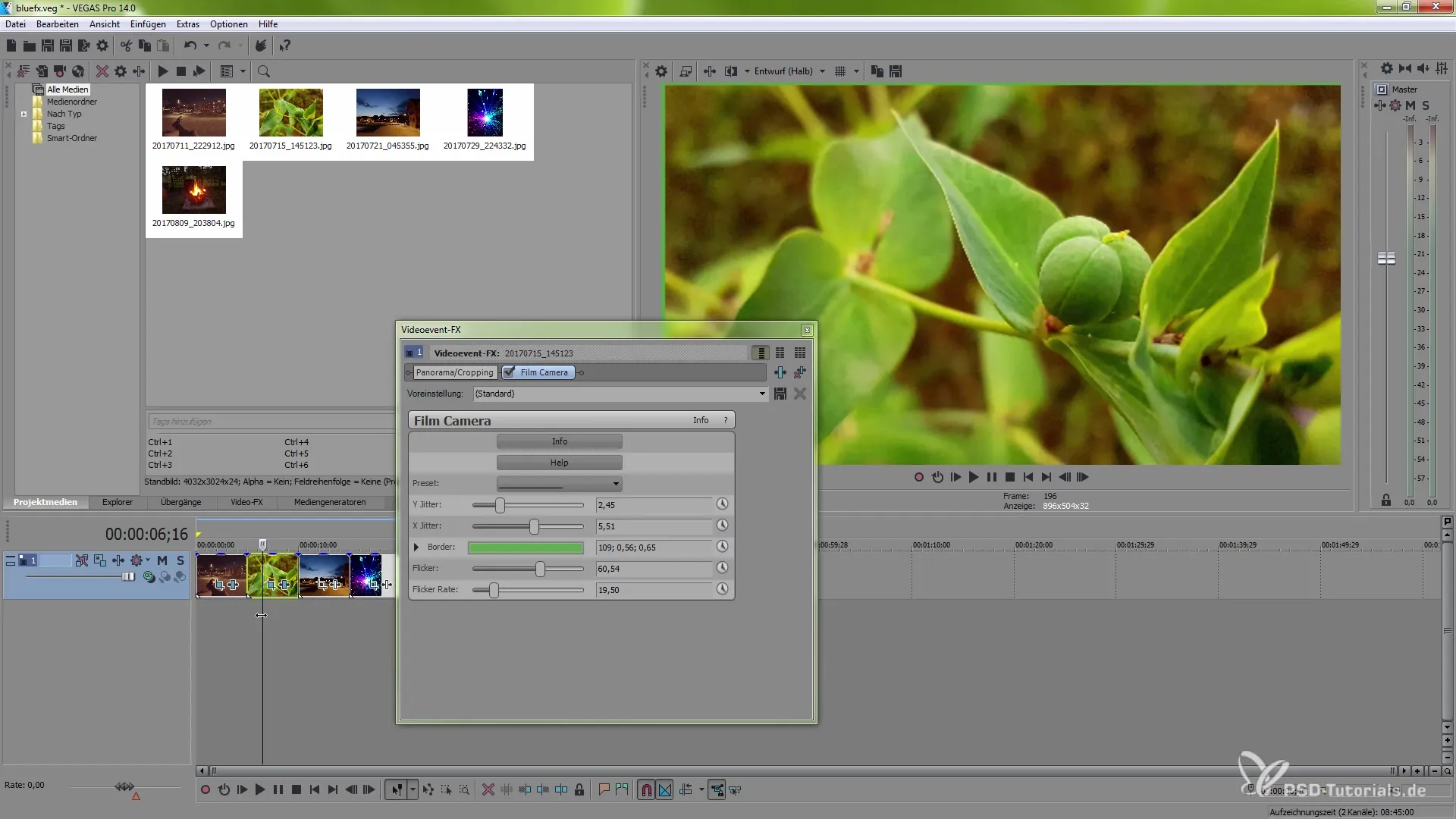
Regolare colori e luminosità
Ora vai a Film Color e aggiungi questo effetto. Qui puoi effettuare varie modifiche di colore che si evidenziano particolarmente nelle scene più scure efficacemente. Usa le opzioni per aumentare la saturazione o il valore gamma per supportare l'aspetto desiderato della tua scena.
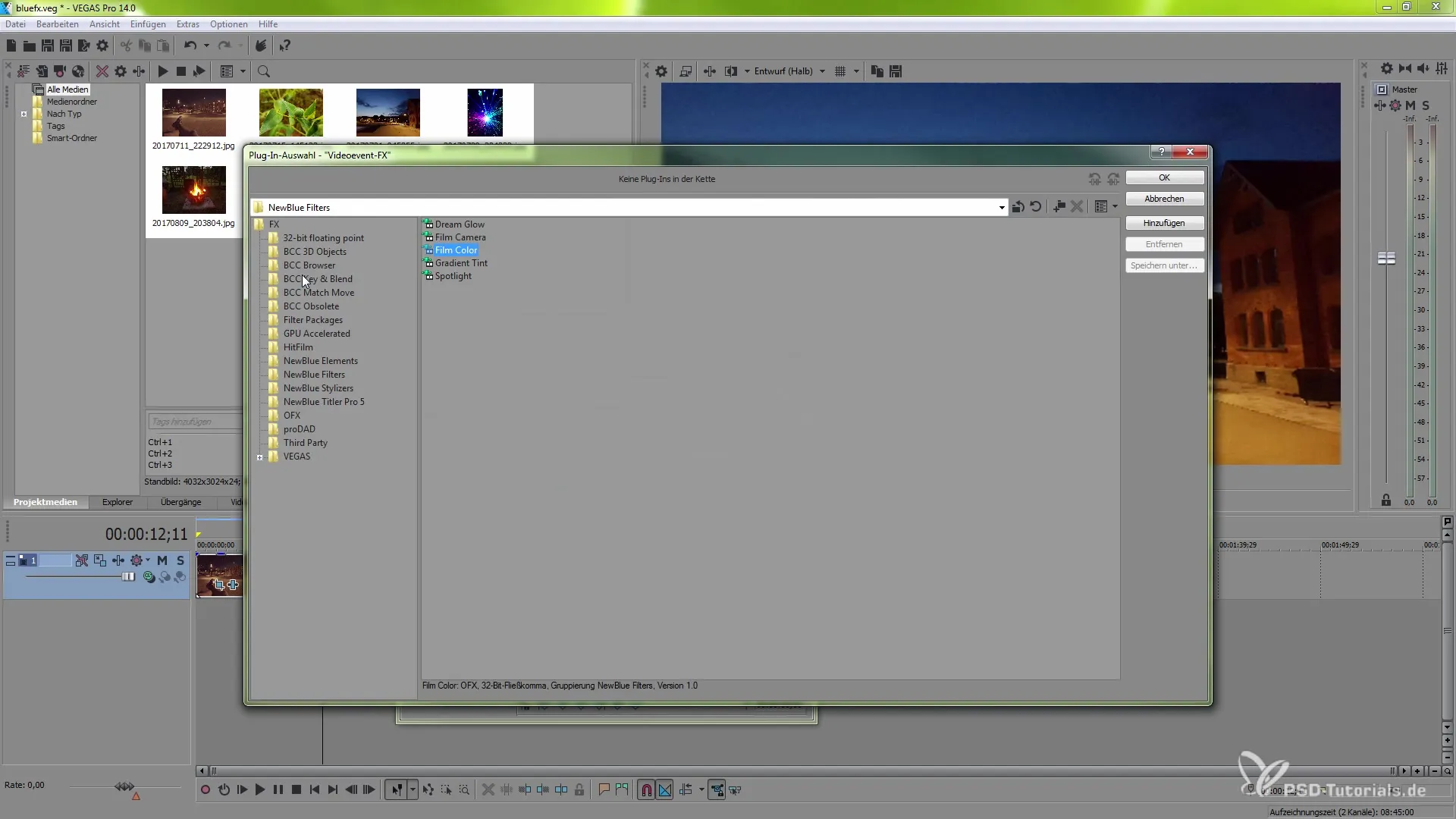
Affinare l'applicazione del filtro
Un'altra funzione interessante è l'effetto Gradient Tint. Qui puoi inserire sfumature di colore e utilizzare diverse tecniche di mascheramento. Sperimenta con diversi colori e la loro intensità. Questo ti consente di creare scene d'atmosfera che sono visivamente accattivanti.
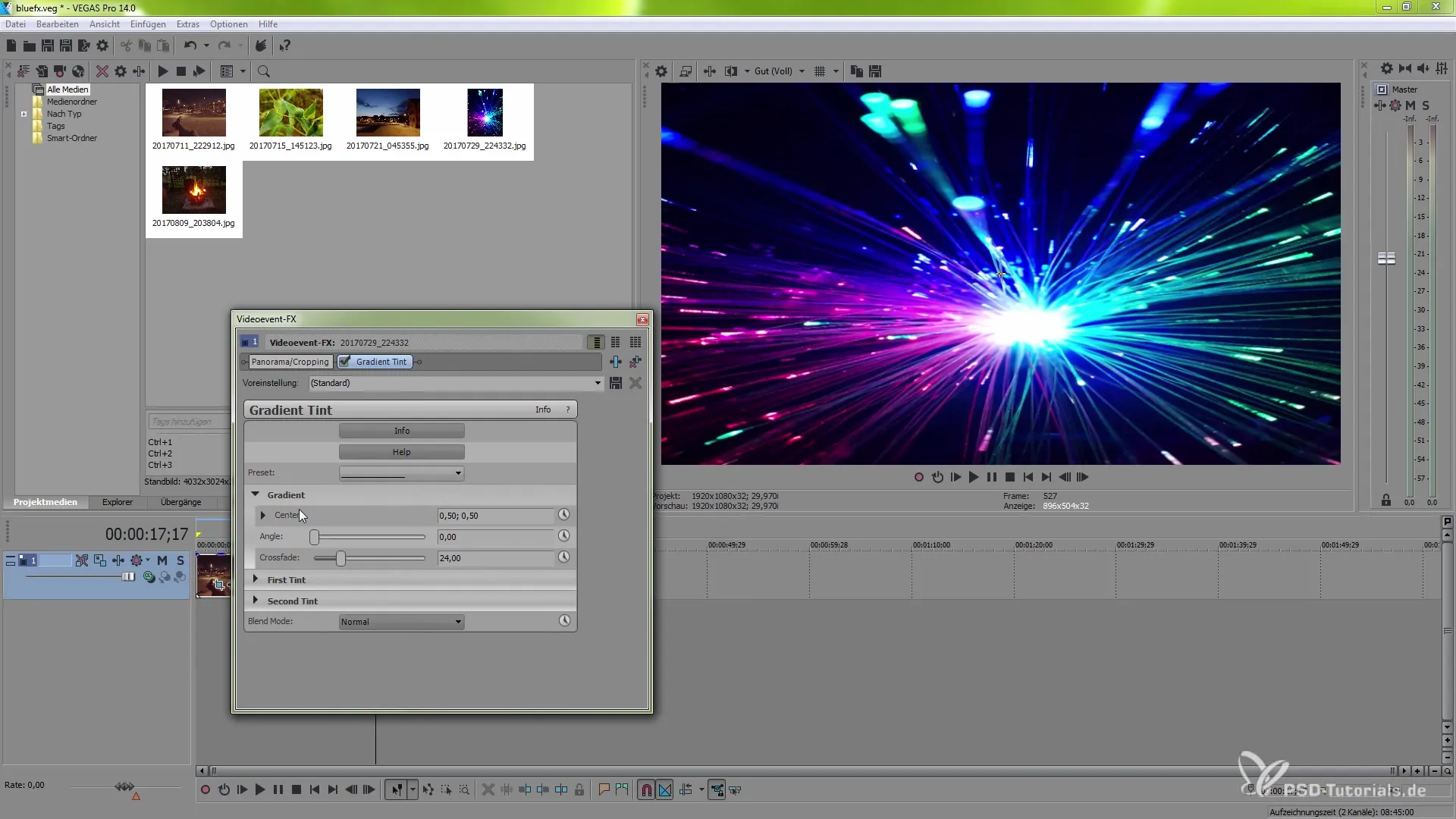
Utilizzare l'effetto Spotlight
Infine, diamo un'occhiata all'effetto Spotlight. Permettiti di giocare con le dimensioni e la posizione del punto luce per evidenziare aree specifiche nel tuo video. Questo effetto è particolarmente indicato per le scene in cui un aspetto specifico deve essere enfatizzato.
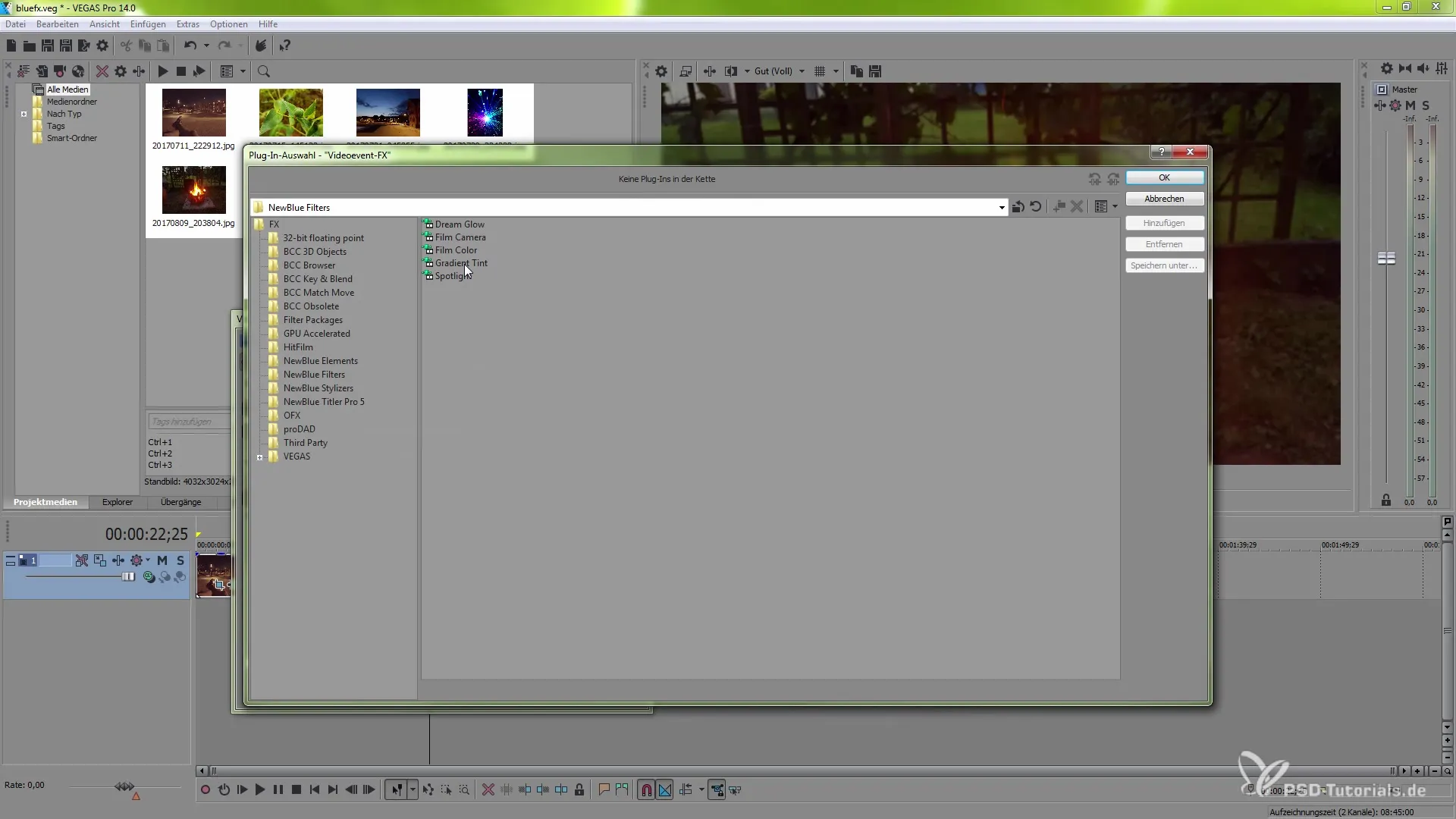
Sperimenta con preset e opzioni
Puoi provare i preset esistenti per l'effetto Spotlight per esplorare diverse opzioni. Ricorda che la personalizzazione del colore di sfondo e della morbidezza dell'effetto ti offre ulteriori libertà creative.
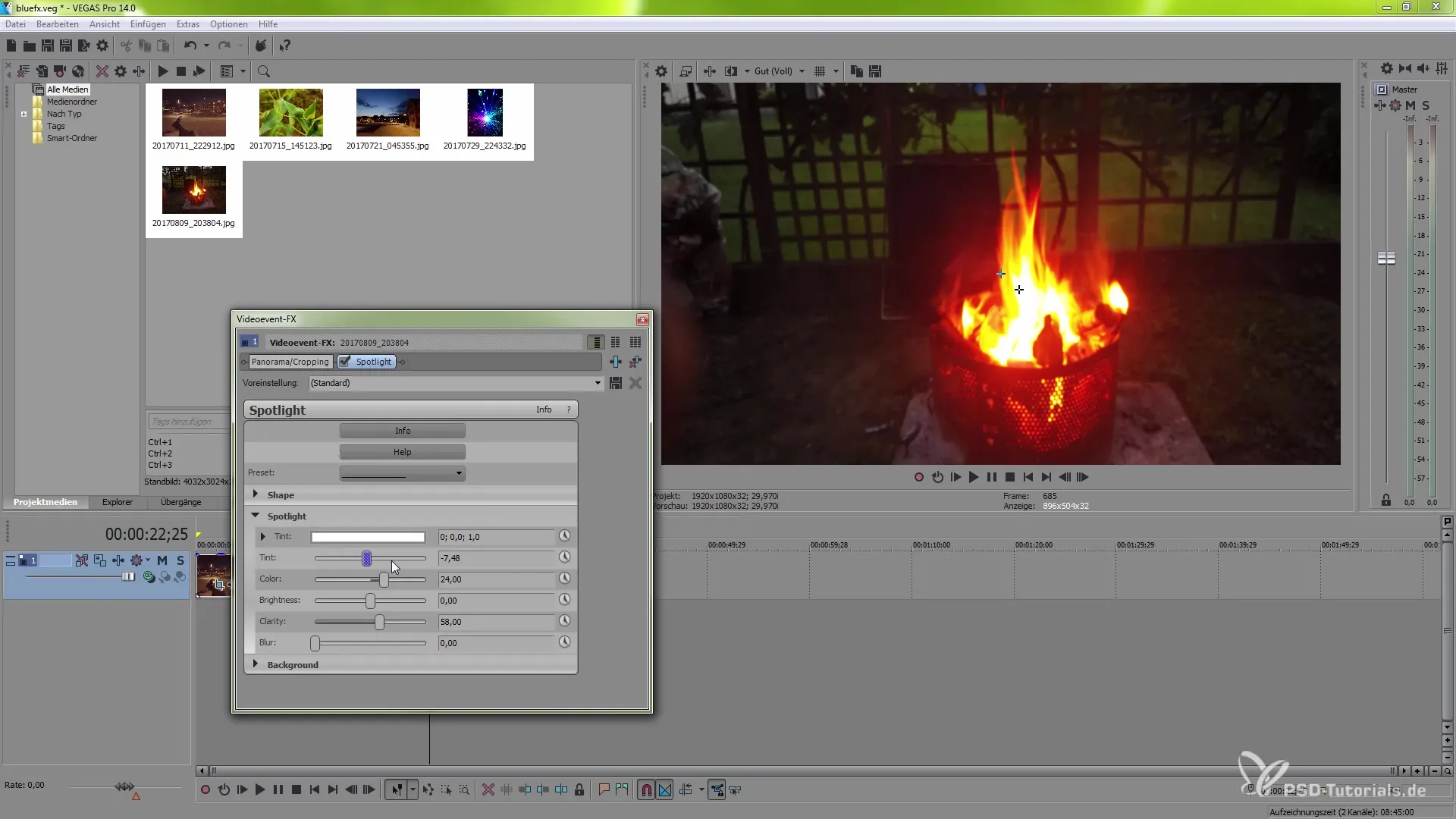
Riassunto - Utilizzare efficacemente NewBlueFX in VEGAS Pro 14
Con questa guida hai avuto una panoramica completa dei nuovi effetti di NewBlueFX in VEGAS Pro 14. La possibilità di selezionare diversi filtri, ottimizzare le loro impostazioni e combinarli in modo creativo apre la porta a risultati video straordinari.
Domande frequenti
Come posso aggiungere un effetto in VEGAS Pro 14?Clicca sull'FX dell'evento per aggiungere filtri della serie NewBlueFX.
Gli effetti NewBlueFX sono performanti?La maggior parte degli effetti sono performanti, ma alcuni richiedono maggiore potenza di calcolo.
Posso lavorare con i preset?Sì, puoi scegliere tra preset predefiniti per ottenere risultati più rapidi.
Come posso animare gli effetti?Puoi utilizzare i keyframe per rendere dinamici i parametri dell'effetto nel corso del video.
Esiste un modo per creare sfumature di colore?Sì, l'effetto Gradient Tint ti consente di impostare e combinare diverse sfumature di colore.


